Kako uporabljati Skype spletni razporejevalnik za načrtovanje sestanka
Miscellanea / / April 03, 2023
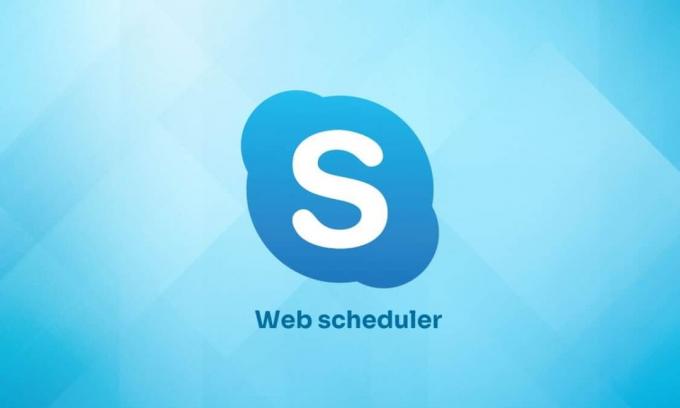
Skype Web Scheduler je program za načrtovanje sestankov, ki ga uporabljajo predvsem zaposleni v podjetjih. Razvil ga je Microsoft. Poslovni moški, ki ne uporabljajo operacijskega sistema Microsoft Outlook ali Windows, raje načrtujejo sestanke s tem spletnim razporejevalnikom. Za načrtovanje sestanka Skype bo skupina za podporo delila uporabniško ime in geslo skupaj s povezavo za pridružitev načrtovanemu sestanku s člani, za katere pričakuje, da se bodo udeležili sestanka. Tukaj bomo razpravljali tudi o tem, kako načrtovati sestanek Skype brez Outlooka.

Kazalo
- Kako uporabljati Skype spletni razporejevalnik za načrtovanje sestanka
- Kako načrtovati Skype srečanje?
- Kako načrtovati sestanek Skype brez Outlooka?
- Kako poslati informacije o sestanku udeležencem?
- Kako se pridružiti Skype srečanju?
- Kako si ogledate, uredite in izbrišete načrtovano srečanje Skype?
- Kako izvesti skupinski klic po urniku Skype?
Kako uporabljati Skype spletni razporejevalnik za načrtovanje sestanka
Nadaljujte z branjem in poiščite korake, ki podrobno razlagajo, kako uporabljati Skype Web Scheduler, z uporabnimi ilustracijami za boljše razumevanje.
Kako načrtovati Skype srečanje?
Tukaj so koraki za načrtovanje poslovnega sestanka s spletnim razporejevalnikom Skype.
1. Obiščite Spletni razporejevalnik Microsoft 365 strani in se prijavite s svojim želeni Microsoftov račun.
2. Iz spletnega razporejevalnika Skype za podjetja Novo srečanje stran, vnesite želeno ime dogodka v Dogodek polje.
3. V Lokacija polje vnesite kraj srečanja, kot je konferenčna soba ali Skype klic.
4. Izpolnite Sporočilo škatla z želene podrobnosti srečanja.
5. V Udeleženci in avdio polje vnesite imena ali e-poštne naslove želenih udeležencev, ločeni s podpičji (;).
6. Kliknite na Preverite imena za preverjanje naslovov udeležencev.
7. Nato določite sestanek Začetni čas in Končni čas tako, da izberete datum iz koledarja in izberete uro.
8. Izberite ustrezno Časovni pas.
9. Izberite želene možnosti Iz Kdo bo obšel lobi? in Kdo je voditelj? polja.
10. Nazadnje kliknite na Shrani možnost načrtovanja poslovnega srečanja Skype.
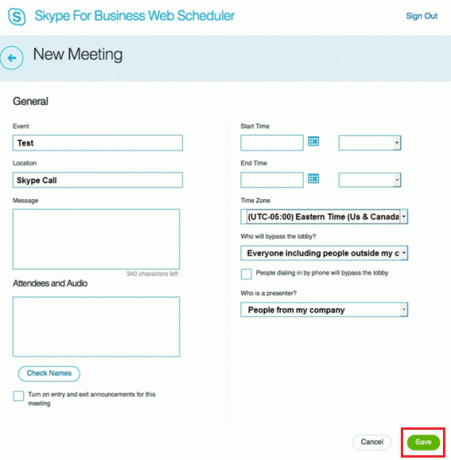
Preberite tudi: Brezplačna predloga 12 najboljših minut za sestanek
Kako načrtovati sestanek Skype brez Outlooka?
Sestanek lahko načrtujete, tudi če nimate dostopa do Outlooka. Preberite in sledite zgoraj omenjeni koraki za načrtovanje sestanka Skype brez uporabe Outlooka.
Kako poslati informacije o sestanku udeležencem?
Obstajata 2 načina za pošiljanje informacij o srečanju udeležencem.
1. način: prek e-pošte
1. Ko ustvarite novo srečanje, potrditvena stran z podrobnosti srečanja se bo prikazal.
2. Desni klik na Pridružite se srečanju Skypepovezava in kliknite na Kopirati.
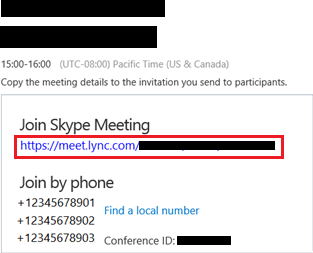
3. Sestavi an E-naslov in Prilepi the kopirana povezava do srečanja pritrjen nanj.
4. potem, Pošlji želenim udeležencem.
2. način: prek datoteke iCalendar
1. Iz Moja srečanja stran, kliknite na želeno srečanje.
2. Nato kliknite na Informacije.
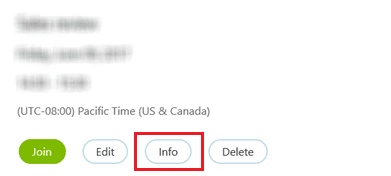
3. Na dnu strani kliknite Izvozi kot iCalendar.
4. Kliknite na Shrani z naslednje strani, da shranite iCalendar datoteka sestanka.
5. Ustvarite E-naslov z naslovom srečanja in podatki.
6. Izberite želenih udeležencev in priložite datoteko iCalendar.
7. Pošlji e-pošta.
Kako se pridružiti Skype srečanju?
Srečanju Skype se lahko pridružite na naslednja dva načina.
- S klikom na povezava do srečanja prejel prek E-naslov.
- Prijava > izberite želeno srečanje s seznama načrtovanih srečanj > kliknite na Pridruži se iz podokna s povzetkom sestanka.

Preberite tudi: Kako se pridružiti nekomu v živo na TikTok
Kako si ogledate, uredite in izbrišete načrtovano srečanje Skype?
1. Pojdi do Moja srečanja stran na Spletni razporejevalnik Skype za podjetja.
2. Na seznamu načrtovanih srečanj izberite želeno srečanje ki si jih želite ogledati, urediti ali izbrisati.
3. Iz povzetek srečanja podokno:
- Kliknite na Pridruži se da se pridružite srečanju.
- Kliknite na Uredi za urejanje časa srečanja ali katere koli informacije.
- Kliknite na Informacije da dobite podrobnosti sestanka.
- Kliknite na Izbriši da izbrišete do zdaj načrtovani sestanek.

Kako izvesti skupinski klic po urniku Skype?
Ti lahko nastopati skupinsko pokličite na Skype. Če želite to narediti, potrebujete skupino, ustvarjeno v Skypeu. Spoznajmo, kako izvesti skupinski klic v različnih operacijskih sistemih.
1. način: Na spletnem mestu/namizni aplikaciji
Metoda za izvedbo skupinskega klica Skype je enaka za spletno mesto in namizno aplikacijo Windows & macOS.
1. Odprite Skype aplikacijo na osebnem/prenosnem računalniku.
Opomba: Prepričajte se, da ste prijavljeni v svoj račun.
2. Izberite želeno skupino.
3. Kliknite na ikona s tremi pikami v spodnjem desnem kotu zaslona za klepet.
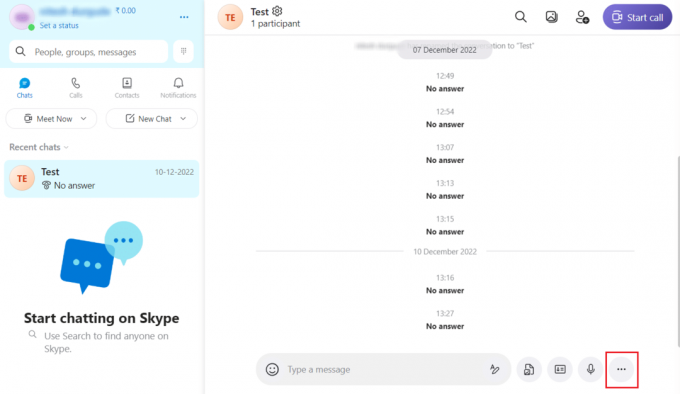
4. Nato kliknite na Načrtujte klic možnost.
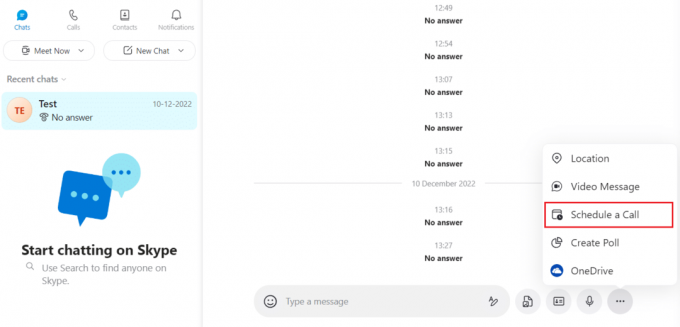
5. Vnesite naslednje podrobnosti in kliknite na Pošlji da drugim članom skupine pošljete sporočilo o urniku srečanja.
- Naslov: Naslov sestanka, ki ga vodite.
- Datum: Točen datum dneva, ko bo srečanje.
- Čas: pravilna ura sestanka na izbrani datum.
- Opozorilo: Opomnik za vse udeležence sestanka pred dejanskim sestankom.

6. Člani skupine prejemnikov bodo morali izbrati Sprejmi oz Zanikati možnost pridružitve ali zavrnitve srečanja.
Preberite tudi: Kako preprečiti Skypeu, da utiša druge zvoke v računalniku
2. način: v mobilni aplikaciji
Če ste nov uporabnik in morate še prenesti Skype, poskusite najti najnovejšo različico Skypea. V nasprotnem primeru poiščite posodobitev v Trgovini Play in jo namestite. Zdaj nadaljujte z naslednjimi koraki.
1. Odprite Skype aplikacijo na vašem Android oz iOS aplikacija
2. Dotaknite se želeno skupino za načrtovanje klica.
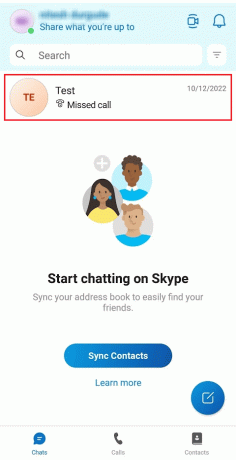
3. Tapnite ikono plus (+). zraven polje za vnos besedila.
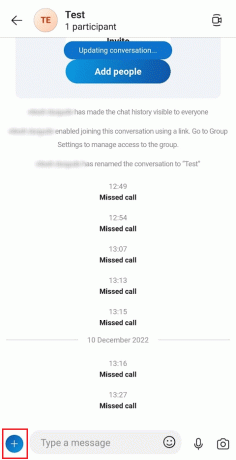
4. V spustnem meniju tapnite Načrtujte klic.
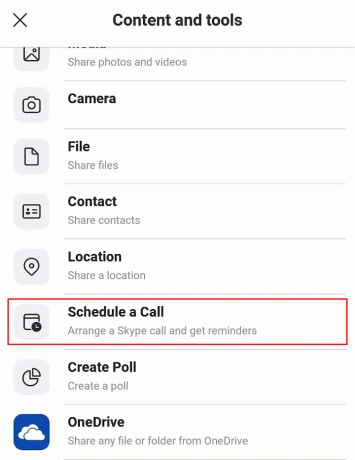
5. Nato nastavite Naslov, Datum, Čas, in Opozorilo za srečanje.
6. Klikni Pošlji da ustvarite in pošljete vabilo na načrtovani sestanek prejemnikom skupine.
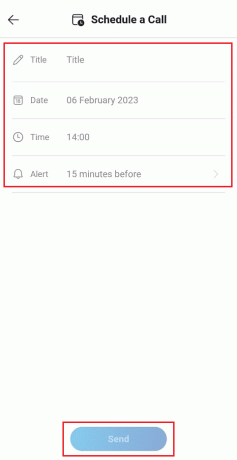
Priporočeno:
- Kako prenesti vse Facebook fotografije naenkrat
- 17 najboljših aplikacij za zmenke v Indiji
- Kako nastaviti skupinsko DM v Discordu
- Kako najti najboljše klepetalnice Kik, ki se jim lahko pridružite
Upamo, da vas je ta članek vodil pri uporabi Skype spletni razporejevalnik za načrtovanje poslovnih sestankov Skype. Sporočite nam lahko kakršna koli vprašanja ali predloge o kateri koli drugi temi, o kateri želite, da pripravimo članek. Spustite jih v spodnji razdelek za komentarje, da bomo vedeli.



